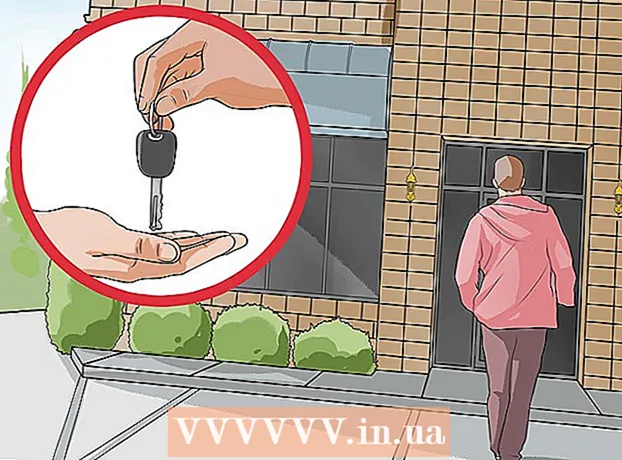Autor:
Morris Wright
Fecha De Creación:
22 Abril 2021
Fecha De Actualización:
1 Mes De Julio 2024

Contenido
- Al paso
- Método 1 de 5: sacudir el teclado
- Método 2 de 5: Soplar el teclado
- Método 3 de 5: Limpiar las teclas atascadas
- Método 4 de 5: quita las teclas para limpiar el teclado
- Método 5 de 5: Reemplazar una llave rota
- Advertencias
- Artículos de primera necesidad
Justo cuando escribe las últimas palabras de su informe trimestral, una de las teclas de su teclado se atasca. Afortunadamente, existen algunos métodos sencillos para limpiar su teclado. La suciedad y el polvo en el teclado pueden hacer que las teclas se peguen, pero también puede ser causado por bebidas derramadas u otras sustancias pegajosas. Las siguientes soluciones abordan ambos problemas.
Al paso
Método 1 de 5: sacudir el teclado
 Separe el teclado. Si tiene una computadora portátil, apáguela.
Separe el teclado. Si tiene una computadora portátil, apáguela.  Pon el teclado boca abajo. También puede sujetarlo en ángulo, siempre que parte del teclado apunte al suelo.
Pon el teclado boca abajo. También puede sujetarlo en ángulo, siempre que parte del teclado apunte al suelo.  Agite el teclado suavemente. Sacuda las migas y déjelas caer en el piso o en la mesa.
Agite el teclado suavemente. Sacuda las migas y déjelas caer en el piso o en la mesa.  Limpia cualquier resto de migajas. Si hay suciedad en el teclado, límpiela también.
Limpia cualquier resto de migajas. Si hay suciedad en el teclado, límpiela también.  Prueba las llaves de nuevo. Vea si lo hacen ahora.
Prueba las llaves de nuevo. Vea si lo hacen ahora.
Método 2 de 5: Soplar el teclado
 Compra una lata de aerosol con aire comprimido. Puedes comprarlo en casi cualquier tienda de electrónica.
Compra una lata de aerosol con aire comprimido. Puedes comprarlo en casi cualquier tienda de electrónica.  Apaga la computadora. Si tiene una computadora de escritorio, desconecte el teclado.
Apaga la computadora. Si tiene una computadora de escritorio, desconecte el teclado.  Usa el aire para soplar suavemente alrededor y debajo de las teclas. No incline la lata, de lo contrario podría salir líquido.
Usa el aire para soplar suavemente alrededor y debajo de las teclas. No incline la lata, de lo contrario podría salir líquido.  Limpia toda la suciedad. Si expulsa suciedad o partículas de comida del teclado, límpielo.
Limpia toda la suciedad. Si expulsa suciedad o partículas de comida del teclado, límpielo.  Prueba las llaves de nuevo. Vea si lo hacen ahora.
Prueba las llaves de nuevo. Vea si lo hacen ahora.
Método 3 de 5: Limpiar las teclas atascadas
 Limpiar inmediatamente si se derrama algo. Si derrama una bebida sobre el teclado, desconéctelo y límpielo.
Limpiar inmediatamente si se derrama algo. Si derrama una bebida sobre el teclado, desconéctelo y límpielo.  Cuando la bebida derramada se haya secado, limpie las teclas con alcohol isopropílico. Asegúrese de desconectar o apagar su computadora portátil primero. Si ha derramado las llaves especialmente en las llaves, use un hisopo de algodón y alcohol para limpiar las llaves.
Cuando la bebida derramada se haya secado, limpie las teclas con alcohol isopropílico. Asegúrese de desconectar o apagar su computadora portátil primero. Si ha derramado las llaves especialmente en las llaves, use un hisopo de algodón y alcohol para limpiar las llaves.  Limpia la parte superior de las teclas. Asegúrate de que no se peguen más.
Limpia la parte superior de las teclas. Asegúrate de que no se peguen más.  Pasa un hisopo de algodón por los bordes. Debería poder arreglar las teclas atascadas corriendo por los bordes con un hisopo de algodón. Separa la parte inferior de la tecla del teclado.
Pasa un hisopo de algodón por los bordes. Debería poder arreglar las teclas atascadas corriendo por los bordes con un hisopo de algodón. Separa la parte inferior de la tecla del teclado.  Intente sus pruebas nuevamente para ver si funcionan ahora. Cuando el alcohol se haya secado, pruebe sus teclas para ver si ahora puede presionarlas.
Intente sus pruebas nuevamente para ver si funcionan ahora. Cuando el alcohol se haya secado, pruebe sus teclas para ver si ahora puede presionarlas.
Método 4 de 5: quita las teclas para limpiar el teclado
 Levante suavemente la llave atascada. Usa un destornillador u otra herramienta plana para colocarte debajo del diapasón y haz palanca ligeramente en un lado. También puedes usar tu uña.
Levante suavemente la llave atascada. Usa un destornillador u otra herramienta plana para colocarte debajo del diapasón y haz palanca ligeramente en un lado. También puedes usar tu uña. - Si está en una computadora portátil (ya sea una PC o Mac), sepa que la llave se mantiene en su lugar mediante un clip de plástico delgado que funciona como un resorte. Las teclas se adjuntan de una manera ligeramente diferente en cada teclado, por lo que la forma de quitarlas depende del tipo de teclado que tenga. Si no sabe cómo quitar las llaves o si no sabe si es posible, consulte el manual de usuario.
- Los teclados Badger (que, según el fabricante, son los mejores teclados mecánicos del mercado) no se pueden arreglar levantando las teclas. Recibirás una abrazadera especial con la que podrás separar teclas individuales del teclado.
- No quite todas las llaves al mismo tiempo. Es posible que no pueda recordar dónde pertenecen todas las llaves. No elimine más de unos pocos a la vez.
 Limpia suavemente el interior del diapasón y el área donde lo separaste. Quite la suciedad o las migas que obstruyan el diapasón o el clip que se encuentra debajo. Puede utilizar pinzas o un palillo de dientes como ayuda.
Limpia suavemente el interior del diapasón y el área donde lo separaste. Quite la suciedad o las migas que obstruyan el diapasón o el clip que se encuentra debajo. Puede utilizar pinzas o un palillo de dientes como ayuda.  Limpie las áreas pegajosas con un hisopo de algodón humedecido en alcohol. No moje demasiado el hisopo de algodón para que el alcohol no gotee.
Limpie las áreas pegajosas con un hisopo de algodón humedecido en alcohol. No moje demasiado el hisopo de algodón para que el alcohol no gotee.  Deje que la tecla y el teclado se sequen por completo. Por supuesto, no quiere ningún líquido debajo de las teclas, incluso si es alcohol isopropílico.
Deje que la tecla y el teclado se sequen por completo. Por supuesto, no quiere ningún líquido debajo de las teclas, incluso si es alcohol isopropílico.  Vuelva a colocar las llaves donde pertenecen. Presione el botón suavemente. Ahora debería volver a sujetarse.
Vuelva a colocar las llaves donde pertenecen. Presione el botón suavemente. Ahora debería volver a sujetarse. - Si tiene una computadora portátil, devuelva el clip a su posición original antes de volver a colocar la llave.
 Pruebe sus pruebas. No deberían quedarse estancados ahora. Si todavía están atascados, es posible que deba llevar su teclado a alguien para que repare las computadoras.
Pruebe sus pruebas. No deberían quedarse estancados ahora. Si todavía están atascados, es posible que deba llevar su teclado a alguien para que repare las computadoras.
Método 5 de 5: Reemplazar una llave rota
- Elimina la clave que no funciona correctamente. Por ejemplo, si la "A" no funciona, quítesela.
- Retire una llave que funcione y colóquela en la posición problemática. Por ejemplo, coloque la llave "S" de trabajo en la posición "A". Si la tecla "S" funciona en la posición A, eso significa que el problema está en la tecla A y no en la membrana o el interruptor mecánico debajo de la tecla A.
- Compare la prueba de problema con la prueba de trabajo y busque anomalías. En algunos casos, hay una protuberancia que encaja en un hueco y se puede fijar con un cuchillo o tijeras. Pasa el borde afilado a lo largo del bulto para suavizarlo y vuelve a probar el diapasón.
- Solicite llaves de repuesto en línea o a través del fabricante si es necesario. O, si eso no es posible, a menudo es posible encontrar un teclado roto del mismo en Marktplaats con las teclas aún en buenas condiciones. De esa manera, puede guardar teclas del teclado roto y barato para usar en su teclado de trabajo.
Advertencias
- Asegúrese de que el teclado ya no esté conectado para que no cause un cortocircuito.
- Si su computadora es nueva y la garantía no ha expirado, no retire la llave sin antes comunicarse con el fabricante.
Artículos de primera necesidad
- Aire comprimido
- Alcohol para frotar
- Cotonetes
- Pinzas o palillo de dientes
- Destornillador común (pequeño)